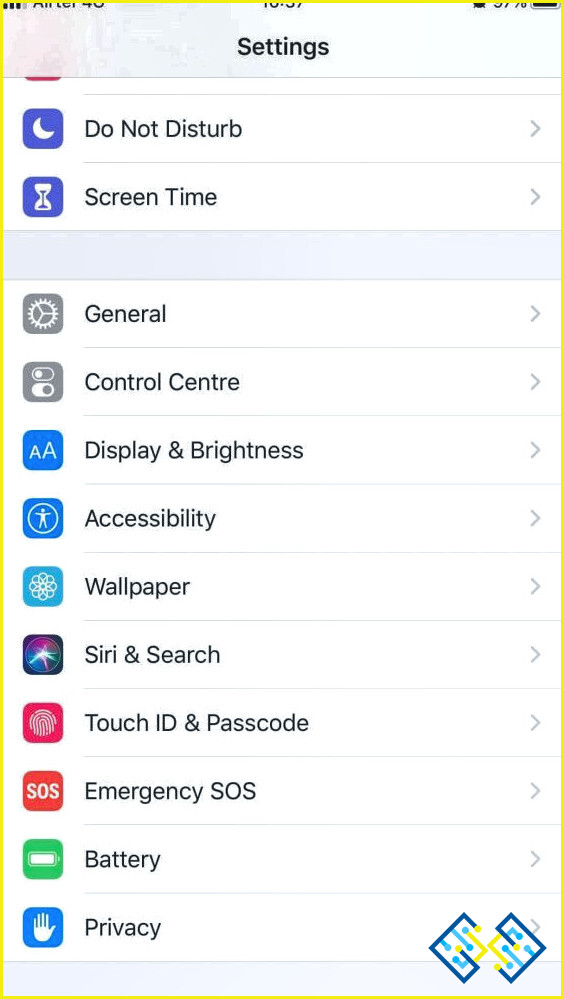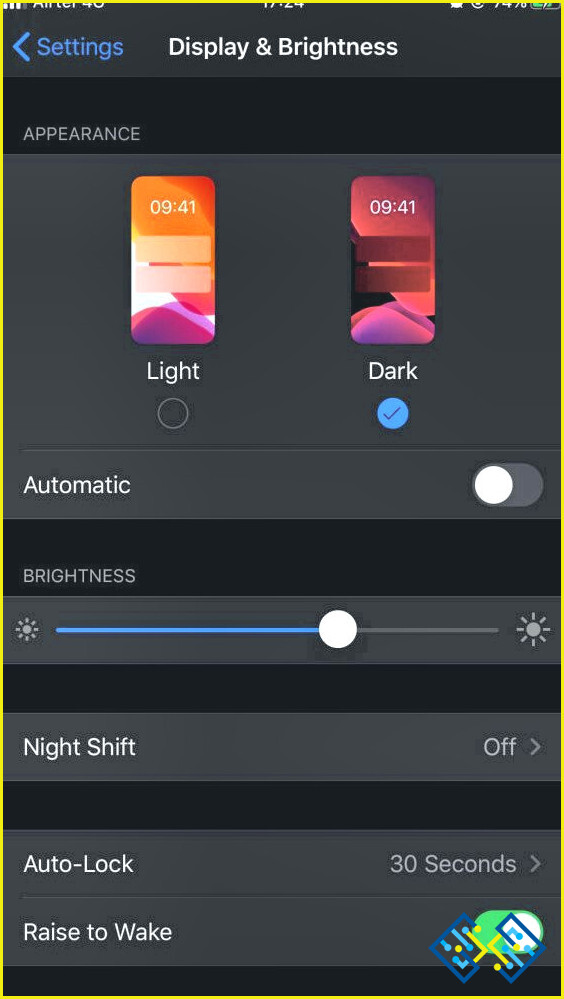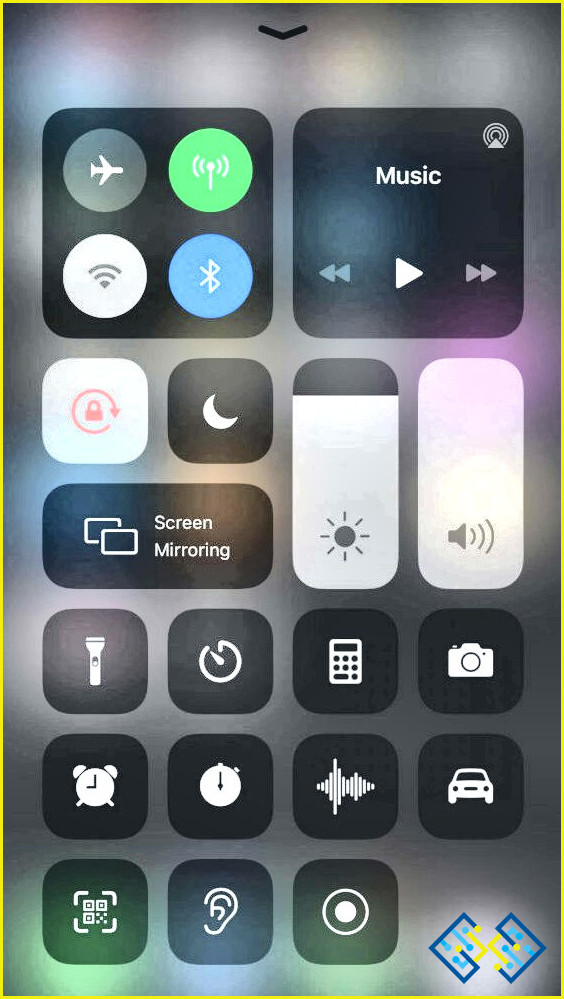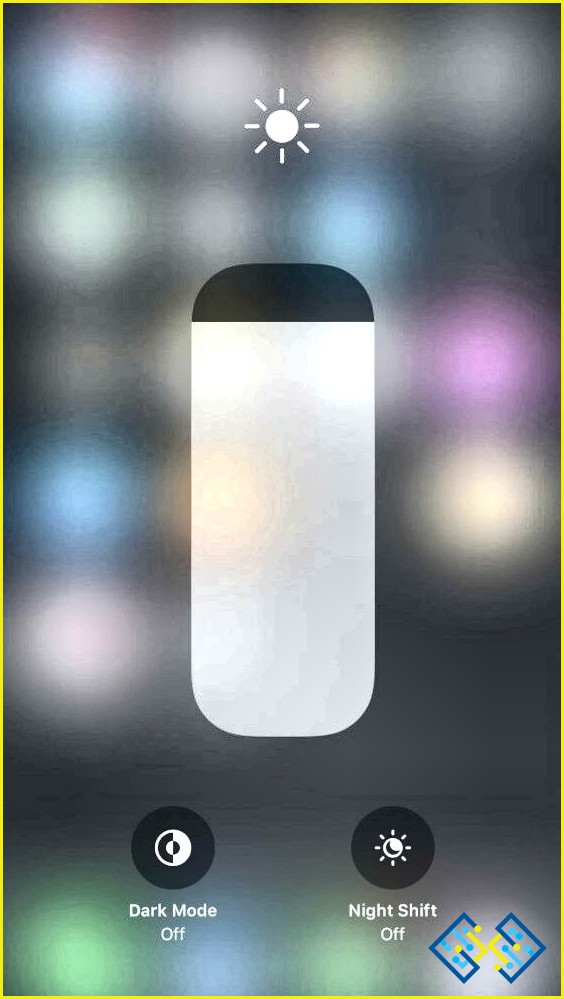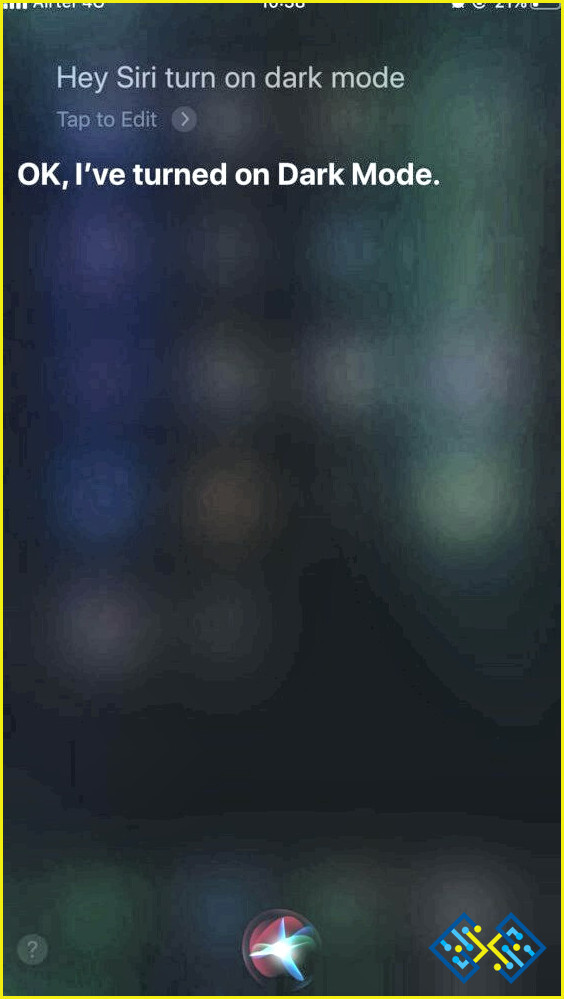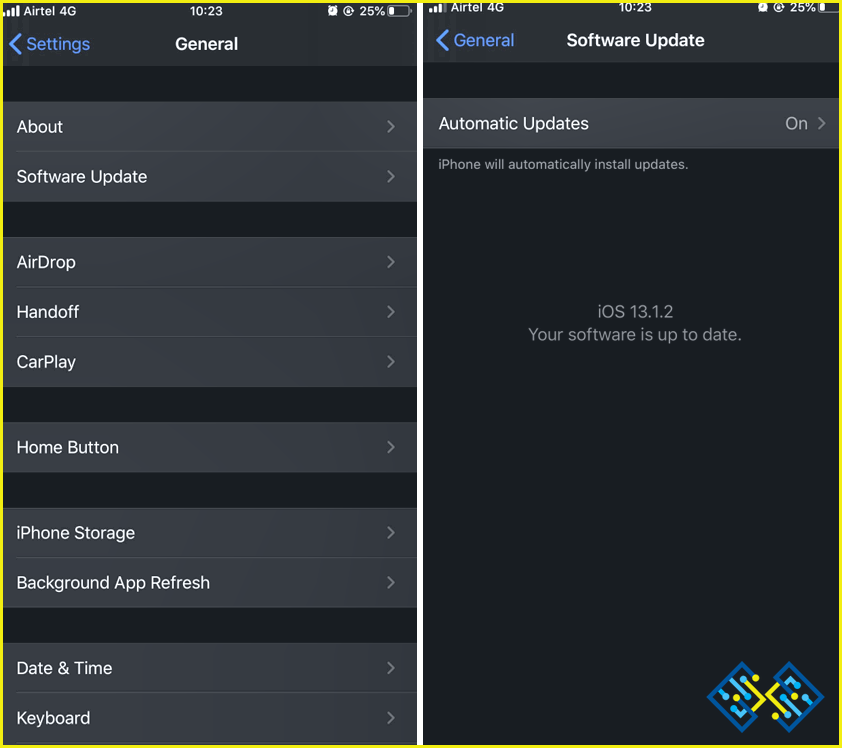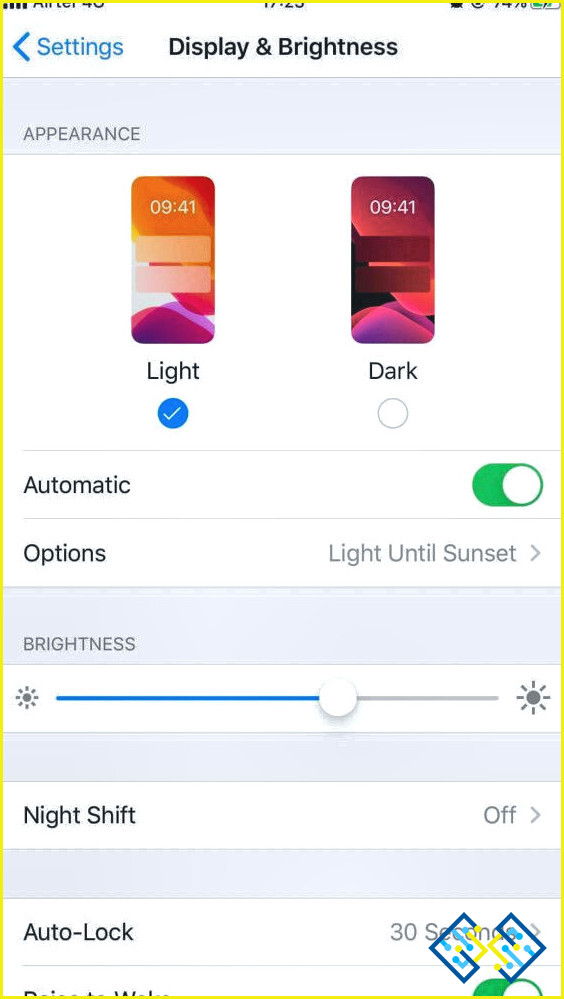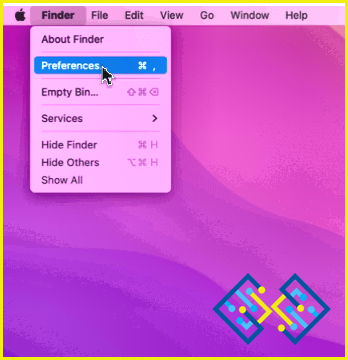¿Cómo activar el modo oscuro en iOS 13?
Todos los que usan un iPhone deben estar encantados de usar iOS 13, la última actualización. Con muchas funciones nuevas, el modo oscuro es un alivio para sus dispositivos iOS. Ahora, las aplicaciones nativas de Apple ejercerán menos presión sobre sus ojos durante la noche, y con el modo nocturno activado, existe la posibilidad de mejorar la duración de la batería.
Si te preguntas cómo activar el modo oscuro en el iPhone, este artículo es para ti. El modo oscuro está en todas partes y ahora puede obtenerlo en sus dispositivos iOS con las funciones actualizadas más recientes en iOS 13.
¿Cómo habilitar el modo oscuro en iPhone?
Hay varias formas de activar el modo oscuro en el iPhone. Con los métodos a continuación, puede probar esto en iOS. Al pasar a este modo, todas las configuraciones y aplicaciones nativas aparecerán en modo oscuro. Las aplicaciones de terceros que admiten el modo oscuro también se verán con el modo oscuro. Verifique el modo oscuro en Instagram o Facebook, ya que funciona si las funciones están habilitadas en su iPhone.
Método 1: activar el modo oscuro a través de la configuración
Paso 1: Ir a la configuración.
Paso 2: Vaya a Pantalla y brillo.
Paso 3: Toque Oscuro para activar el Modo oscuro.
Una vez encendido, puedes ver todo el sistema operativo en modo oscuro
Método 2: activar el modo oscuro usando el Centro de control
Paso 1: Deslice hacia abajo el Panel de control en su iPhone 11 y los iPhone con Face ID. Para modelos más antiguos, deslice hacia arriba para acceder al Centro de control.
Paso 2: Toque el botón Brillo durante más de 5 segundos y obtendrá opciones.
Seleccione el modo oscuro de las opciones dadas. Toque el ícono sobre Modo oscuro para activar o desactivar el modo oscuro en su iPhone.
Método 3: activar el modo oscuro usando Siri-
Todo lo que necesita hacer es hablar con Siri «Activar modo oscuro Siri». Funcionará según las instrucciones y así es como cambia al modo oscuro en el iPhone.
¿No puede activar el modo oscuro en iOS?
Puede haber una serie de razones por las que no puede disfrutar del modo oscuro en su iPhone hasta ahora. Por una vez, es posible que no hayas actualizado tu iPhone a iOS 13, para hacerlo, ve a Ajustes > General > Actualización del sistema. Toque la última actualización, tomará tiempo, pero una vez que se complete la actualización y su teléfono se reinicie, puede usar las nuevas funciones de iOS13.
En caso de que haya actualizado su iPhone a iOS 13 y aún no pueda obtener el modo oscuro, siga cualquiera de los métodos mencionados anteriormente para encenderlo. También puede ir a Ajustes->Pantalla y brillo y comprobar si Automático Está encendido.
Si está activado, toque el botón de alternar para desactivar Automático. Automático se usa para programar el modo oscuro. Tiene dos opciones: puede seleccionar Sunset to Sunrise o un horario personalizado para personalizar el tiempo y habilitar el modo oscuro. Si desea el modo oscuro en su iOS 24 * 7, simplemente toque Oscuro, para que no necesite seguir viendo la transición con la hora programada.
Terminando:
Entonces, con este artículo sabes cómo habilitar el modo oscuro en iPhone. Si aún no ha actualizado a iOS 13, no podrá verlo en su iPhone. Así que actualice su iPhone a iOS 13, pero antes de eso verifique la compatibilidad de su iPhone para asegurarse de que sea compatible con iOS 13. Estas son las formas simples que lo ayudarán a disfrutar del modo oscuro en los dispositivos iOS. iOS 13 le brinda opciones para mantener el modo oscuro siempre o elegir seleccionar Automático para cambiar el modo según el cronograma.
Por favor, háganos saber sus opiniones en la sección de comentarios a continuación. Además, suscríbase a nuestro boletín para seguir recibiendo actualizaciones periódicas del mundo tecnológico. Además, síganos en las redes sociales: Facebook, Twitter, LinkedIny YouTube.